win7怎么解除电脑开机密码 win7电脑如何取消开机密码
更新时间:2023-01-17 09:37:17作者:runxin
对于一些私人的win7电脑来说,为了保护自己的隐私安全,因此就会给电脑设置开机密码登录,然而随着时间一长,有些用户觉得每次启动win7都需要输入密码很是麻烦就想要取消掉,那么win7怎么解除电脑开机密码呢?今天小编就来教大家win7电脑取消开机密码设置方法。
具体方法:
1.该方法仅适用于知道密码的情况。一开始的操作同设置密码时相同,开始-控制面板-用户账户和家庭安全-更改windows密码。
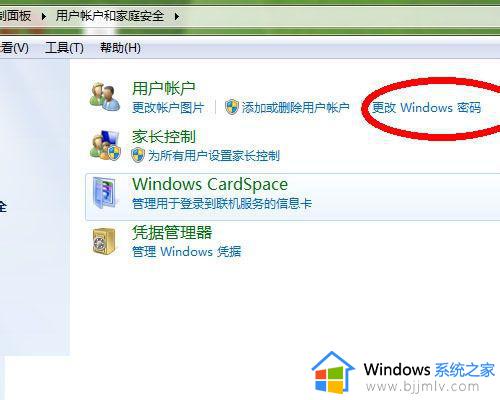
2.点开更改windows密码后,选择删除密码。
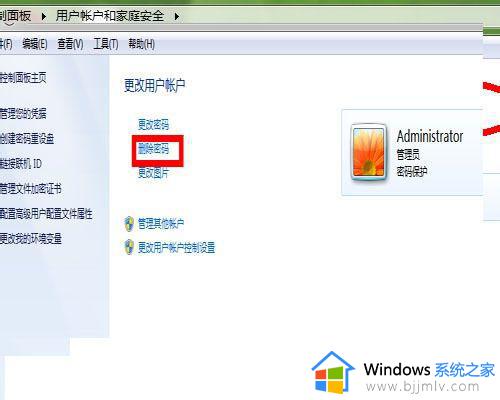
3.输入你的当前密码,点击删除密码。
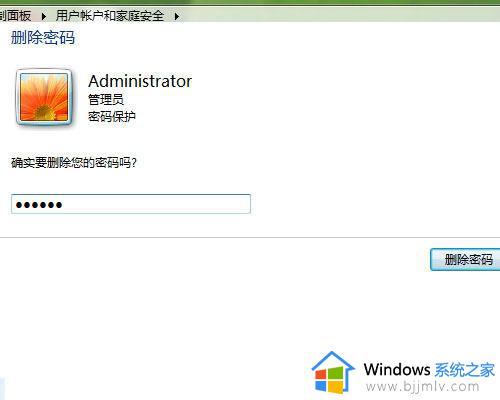
4.密码取消后,在账户后就看不到密码保护这一项了。
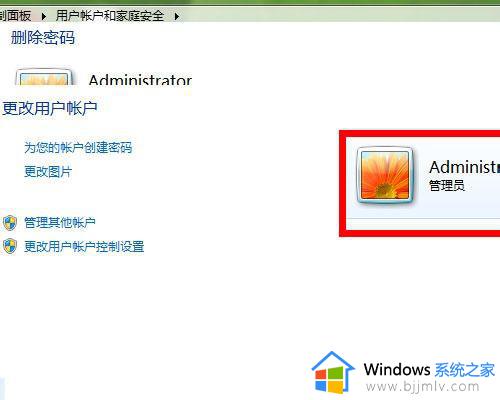
以上就是小编给大家分享的win7电脑取消开机密码设置方法了,还有不清楚的用户就可以参考一下小编的步骤进行操作,希望能够对大家有所帮助。
win7怎么解除电脑开机密码 win7电脑如何取消开机密码相关教程
- win7电脑密码怎么取消开机密码 win7电脑取消开机密码教程
- win7怎么把开机密码取消掉 win7如何解除电脑开机密码
- win7电脑开机密码取消怎么设置 win7如何取消开机密码
- win7取消电脑开机密码怎么操作 win7电脑怎么关闭开机密码
- win7解除开机密码如何操作 win7怎么取消开机密码
- win7怎么破解电脑开机密码呢 win7电脑开机密码怎么解除
- windows7如何取消开机密码设置 windows7怎么取消电脑开机密码
- win7开机密码取消怎么设置 win7如何取消开机密码设置
- win7电脑密码怎么修改开机密码 win7电脑如何更改开机密码
- Win7如何取消开机密码 windows7去除开机密码怎么操作
- win7系统如何设置开机问候语 win7电脑怎么设置开机问候语
- windows 7怎么升级为windows 11 win7如何升级到windows11系统
- 惠普电脑win10改win7 bios设置方法 hp电脑win10改win7怎么设置bios
- 惠普打印机win7驱动安装教程 win7惠普打印机驱动怎么安装
- 华为手机投屏到电脑win7的方法 华为手机怎么投屏到win7系统电脑上
- win7如何设置每天定时关机 win7设置每天定时关机命令方法
热门推荐
win7系统教程推荐
- 1 windows 7怎么升级为windows 11 win7如何升级到windows11系统
- 2 华为手机投屏到电脑win7的方法 华为手机怎么投屏到win7系统电脑上
- 3 win7如何更改文件类型 win7怎样更改文件类型
- 4 红色警戒win7黑屏怎么解决 win7红警进去黑屏的解决办法
- 5 win7如何查看剪贴板全部记录 win7怎么看剪贴板历史记录
- 6 win7开机蓝屏0x0000005a怎么办 win7蓝屏0x000000a5的解决方法
- 7 win7 msvcr110.dll丢失的解决方法 win7 msvcr110.dll丢失怎样修复
- 8 0x000003e3解决共享打印机win7的步骤 win7打印机共享错误0x000003e如何解决
- 9 win7没网如何安装网卡驱动 win7没有网络怎么安装网卡驱动
- 10 电脑怎么设置自动保存文件win7 win7电脑设置自动保存文档的方法
win7系统推荐
- 1 雨林木风ghost win7 64位优化稳定版下载v2024.07
- 2 惠普笔记本ghost win7 64位最新纯净版下载v2024.07
- 3 深度技术ghost win7 32位稳定精简版下载v2024.07
- 4 深度技术ghost win7 64位装机纯净版下载v2024.07
- 5 电脑公司ghost win7 64位中文专业版下载v2024.07
- 6 大地系统ghost win7 32位全新快速安装版下载v2024.07
- 7 电脑公司ghost win7 64位全新旗舰版下载v2024.07
- 8 雨林木风ghost win7 64位官网专业版下载v2024.06
- 9 深度技术ghost win7 32位万能纯净版下载v2024.06
- 10 联想笔记本ghost win7 32位永久免激活版下载v2024.06